phone FIAT 500X 2019 Brugs- og vedligeholdelsesvejledning (in Danish)
[x] Cancel search | Manufacturer: FIAT, Model Year: 2019, Model line: 500X, Model: FIAT 500X 2019Pages: 284, PDF Size: 7.66 MB
Page 7 of 284
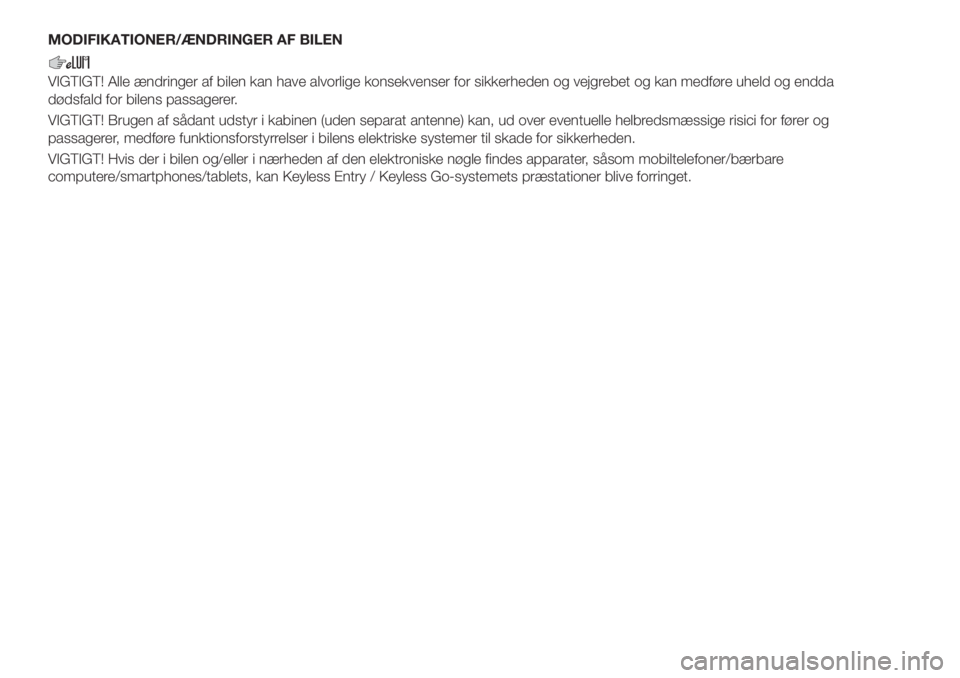
MODIFIKATIONER/ÆNDRINGER AF BILEN
VIGTIGT! Alle ændringer af bilen kan have alvorlige konsekvenser for sikkerheden og vejgrebet og kan medføre uheld og endda
dødsfald for bilens passagerer.
VIGTIGT! Brugen af sådant udstyr i kabinen (uden separat antenne) kan, ud over eventuelle helbredsmæssige risici for fører og
passagerer, medføre funktionsforstyrrelser i bilens elektriske systemer til skade for sikkerheden.
VIGTIGT! Hvis der i bilen og/eller i nærheden af den elektroniske nøgle findes apparater, såsom mobiltelefoner/bærbare
computere/smartphones/tablets, kan Keyless Entry / Keyless Go-systemets præstationer blive forringet.
Page 53 of 284
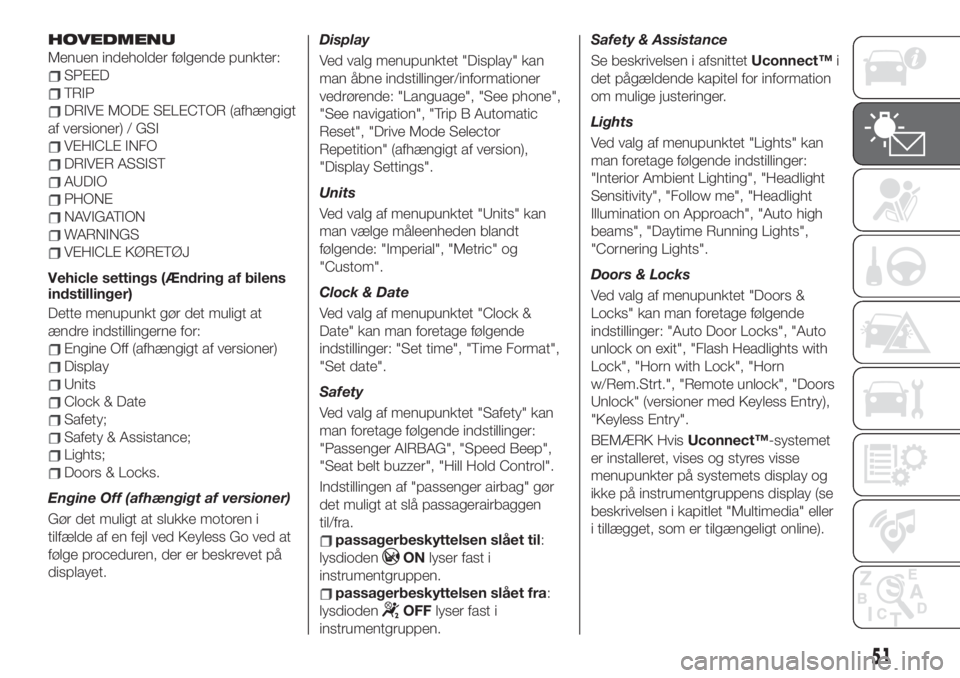
HOVEDMENU
Menuen indeholder følgende punkter:
SPEED
TRIP
DRIVE MODE SELECTOR (afhængigt
af versioner) / GSI
VEHICLE INFO
DRIVER ASSIST
AUDIO
PHONE
NAVIGATION
WARNINGS
VEHICLE KØRETØJ
Vehicle settings (Ændring af bilens
indstillinger)
Dette menupunkt gør det muligt at
ændre indstillingerne for:
Engine Off (afhængigt af versioner)
Display
Units
Clock & Date
Safety;
Safety & Assistance;
Lights;
Doors & Locks.
Engine Off (afhængigt af versioner)
Gør det muligt at slukke motoren i
tilfælde af en fejl ved Keyless Go ved at
følge proceduren, der er beskrevet på
displayet.Display
Ved valg menupunktet "Display" kan
man åbne indstillinger/informationer
vedrørende: "Language", "See phone",
"See navigation", "Trip B Automatic
Reset", "Drive Mode Selector
Repetition" (afhængigt af version),
"Display Settings".
Units
Ved valg af menupunktet "Units" kan
man vælge måleenheden blandt
følgende: "Imperial", "Metric" og
"Custom".
Clock & Date
Ved valg af menupunktet "Clock &
Date" kan man foretage følgende
indstillinger: "Set time", "Time Format",
"Set date".
Safety
Ved valg af menupunktet "Safety" kan
man foretage følgende indstillinger:
"Passenger AIRBAG", "Speed Beep",
"Seat belt buzzer", "Hill Hold Control".
Indstillingen af "passenger airbag" gør
det muligt at slå passagerairbaggen
til/fra.
passagerbeskyttelsen slået til:
lysdioden
ONlyser fast i
instrumentgruppen.
passagerbeskyttelsen slået fra:
lysdioden
OFFlyser fast i
instrumentgruppen.Safety & Assistance
Se beskrivelsen i afsnittetUconnect™i
det pågældende kapitel for information
om mulige justeringer.
Lights
Ved valg af menupunktet "Lights" kan
man foretage følgende indstillinger:
"Interior Ambient Lighting", "Headlight
Sensitivity", "Follow me", "Headlight
Illumination on Approach", "Auto high
beams", "Daytime Running Lights",
"Cornering Lights".
Doors & Locks
Ved valg af menupunktet "Doors &
Locks" kan man foretage følgende
indstillinger: "Auto Door Locks", "Auto
unlock on exit", "Flash Headlights with
Lock", "Horn with Lock", "Horn
w/Rem.Strt.", "Remote unlock", "Doors
Unlock" (versioner med Keyless Entry),
"Keyless Entry".
BEMÆRK HvisUconnect™-systemet
er installeret, vises og styres visse
menupunkter på systemets display og
ikke på instrumentgruppens display (se
beskrivelsen i kapitlet "Multimedia" eller
i tillægget, som er tilgængeligt online).
51
Page 242 of 284
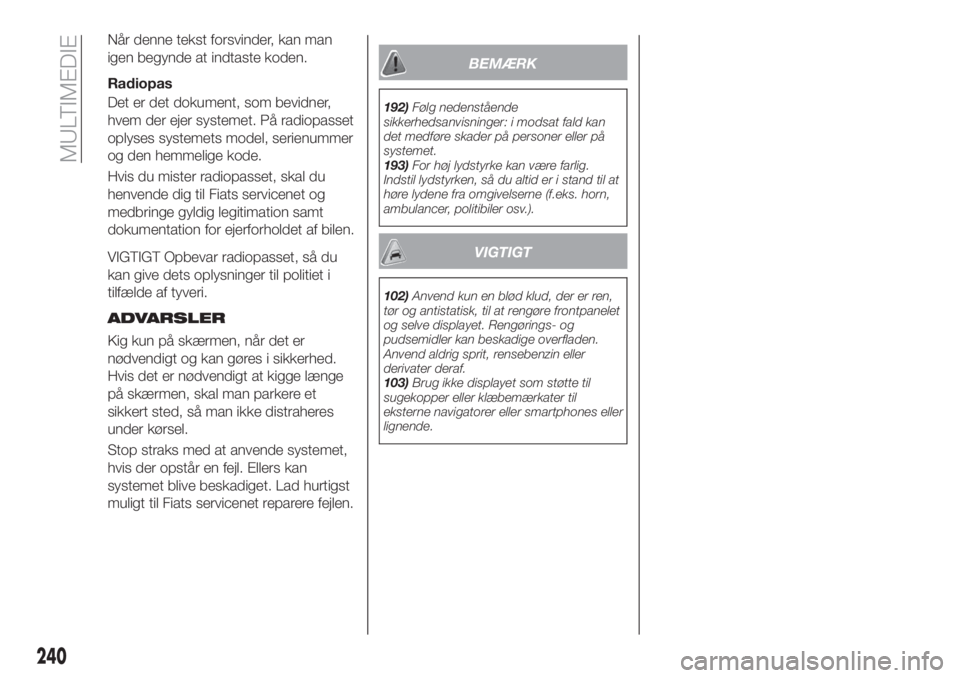
Når denne tekst forsvinder, kan man
igen begynde at indtaste koden.
Radiopas
Det er det dokument, som bevidner,
hvem der ejer systemet. På radiopasset
oplyses systemets model, serienummer
og den hemmelige kode.
Hvis du mister radiopasset, skal du
henvende dig til Fiats servicenet og
medbringe gyldig legitimation samt
dokumentation for ejerforholdet af bilen.
VIGTIGT Opbevar radiopasset, så du
kan give dets oplysninger til politiet i
tilfælde af tyveri.
ADVARSLER
Kig kun på skærmen, når det er
nødvendigt og kan gøres i sikkerhed.
Hvis det er nødvendigt at kigge længe
på skærmen, skal man parkere et
sikkert sted, så man ikke distraheres
under kørsel.
Stop straks med at anvende systemet,
hvis der opstår en fejl. Ellers kan
systemet blive beskadiget. Lad hurtigst
muligt til Fiats servicenet reparere fejlen.
BEMÆRK
192)Følg nedenstående
sikkerhedsanvisninger: i modsat fald kan
det medføre skader på personer eller på
systemet.
193)For høj lydstyrke kan være farlig.
Indstil lydstyrken, så du altid er i stand til at
høre lydene fra omgivelserne (f.eks. horn,
ambulancer, politibiler osv.).
VIGTIGT
102)Anvend kun en blød klud, der er ren,
tør og antistatisk, til at rengøre frontpanelet
og selve displayet. Rengørings- og
pudsemidler kan beskadige overfladen.
Anvend aldrig sprit, rensebenzin eller
derivater deraf.
103)Brug ikke displayet som støtte til
sugekopper eller klæbemærkater til
eksterne navigatorer eller smartphones eller
lignende.
240
MULTIMEDIE
Page 244 of 284
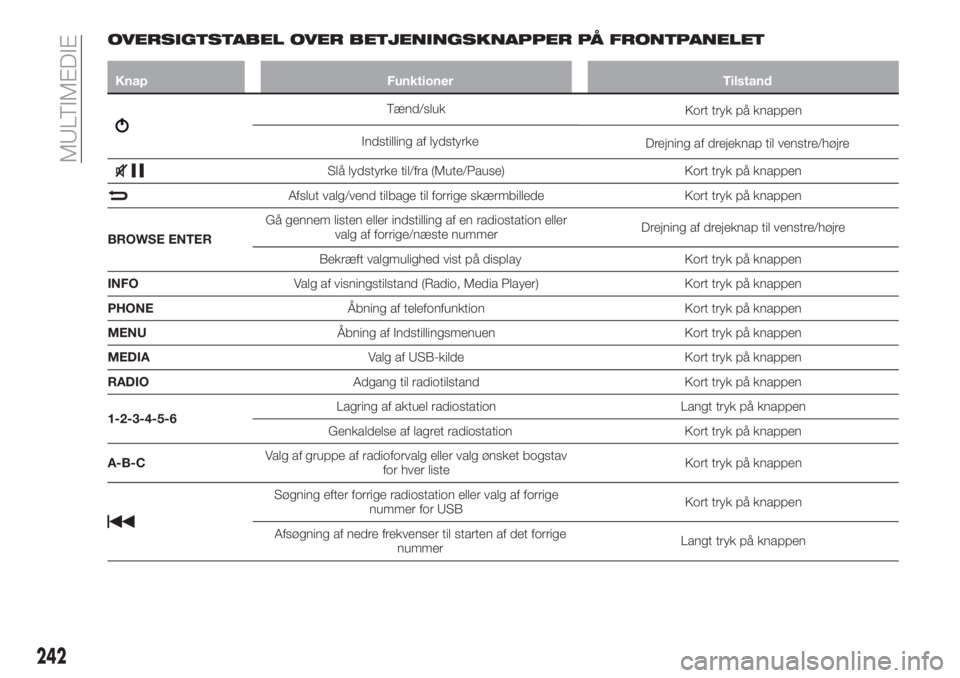
OVERSIGTSTABEL OVER BETJENINGSKNAPPER PÅ FRONTPANELET
Knap Funktioner Tilstand
Tænd/sluk
Kort tryk på knappen
Indstilling af lydstyrke
Drejning af drejeknap til venstre/højre
Slå lydstyrke til/fra (Mute/Pause) Kort tryk på knappen
Afslut valg/vend tilbage til forrige skærmbillede Kort tryk på knappen
BROWSE ENTERGå gennem listen eller indstilling af en radiostation eller
valg af forrige/næste nummerDrejning af drejeknap til venstre/højre
Bekræft valgmulighed vist på display Kort tryk på knappen
INFOValg af visningstilstand (Radio, Media Player) Kort tryk på knappen
PHONEÅbning af telefonfunktion Kort tryk på knappen
MENUÅbning af Indstillingsmenuen Kort tryk på knappen
MEDIAValg af USB-kilde Kort tryk på knappen
RADIOAdgang til radiotilstand Kort tryk på knappen
1-2-3-4-5-6Lagring af aktuel radiostation Langt tryk på knappen
Genkaldelse af lagret radiostation Kort tryk på knappen
A-B-CValg af gruppe af radioforvalg eller valg ønsket bogstav
for hver listeKort tryk på knappen
Søgning efter forrige radiostation eller valg af forrige
nummer for USBKort tryk på knappen
Afsøgning af nedre frekvenser til starten af det forrige
nummerLangt tryk på knappen
242
MULTIMEDIE
Page 250 of 284

Hurtig søgeafspilning
(frem/tilbage) af nummer
For hurtig gennemspilning af
musiknummeret skal man trykke og
holde knappen
nede.
For at gå hurtigt baglæns gennem
musiknummeret skal man trykke og
holde knappen
nede.
VALG AF MUSIKNUMMER
(Gennemse)
Denne funktion gør det muligt at
gennemse og vælge musiknumrene på
den aktive enhed.
Valgmulighederne afhænger af den
tilsluttede enhed.
For eksempel kan man på en USB, ved
hjælp af knappen/drejeknappen
BROWSE ENTER, gennemse listen
over kunstnere, musikgenrer og album
på enheden afhængigt af hvilke
oplysninger, der er registreret om
musiknumrene.
For hver alfabetiske liste kan man via
knappen på frontpaneletA-B-Cspringe
videre til det ønskede bogstav i listen.
BEMÆRK Denne knap kan være
deaktiveret på grund af nogle
Apple®
-enheder.
Tryk på knappen BROWSE ENTER for
at aktivere denne funktion på den
afspillede lydkilde.Drej knappen/drejeknappen BROWSE
ENTER for at vælge den ønskede
kategori, og tryk derefter på
knappen/drejeknappen for at bekræfte
valget.
Tryk på knappen
, hvis du ønsker
at annullere funktionen.
Visning af informationer
om musiknummeret
Tryk på knappenINFOfor at vælge de
oplysninger, der vises under
afspilningen (Kunstner, Album, Genre,
Navn, Mappe, Filnavn).
Tryk på knappen
for at lukke
skærmbilledet.
TILFÆLDIG AFSPILNING
AF MUSIKNUMRE
Tryk på knappenfor at afspille
numrene på USB-enheden i tilfældig
rækkefølge.
Tryk en gang til på knappen for at slå
funktionen fra.
Gentagelse af
musiknummer
Tryk på knappenfor at lytte til
musiknummeret igen.
Tryk på den igen for at deaktivere
funktionen.
USB-ENHED
USB-funktionen aktiveres ved at
indsætte en egnet enhed i USB-porten
på midterkonsollen fig. 187 eller, hvis
monteret, i USB-porten på bagsiden af
midterkonsollen fig. 188.
VIGTIGT Efter brug af USB-ladestikket
anbefales det at frakoble enheden
(smartphone) ved altid først at trække
kablet ud fra bilens stik og aldrig fra
enheden (se eksempel i fig. 187 ).
Flyvende kabler eller kabler, som er
trukket forkert ud, kan kompromittere
opladningsfunktionen og/eller status for
USB-stikket.
BEMÆRK USB-portene håndterer
dataoverførslen fra pendrive/
smartphone osv. og den langsom
opladning, der ikke altid er garanteret,
da det afhænger af enhedens
type/mærke, af en ekstern enhed.
187F1B0701
248
MULTIMEDIE
Page 251 of 284
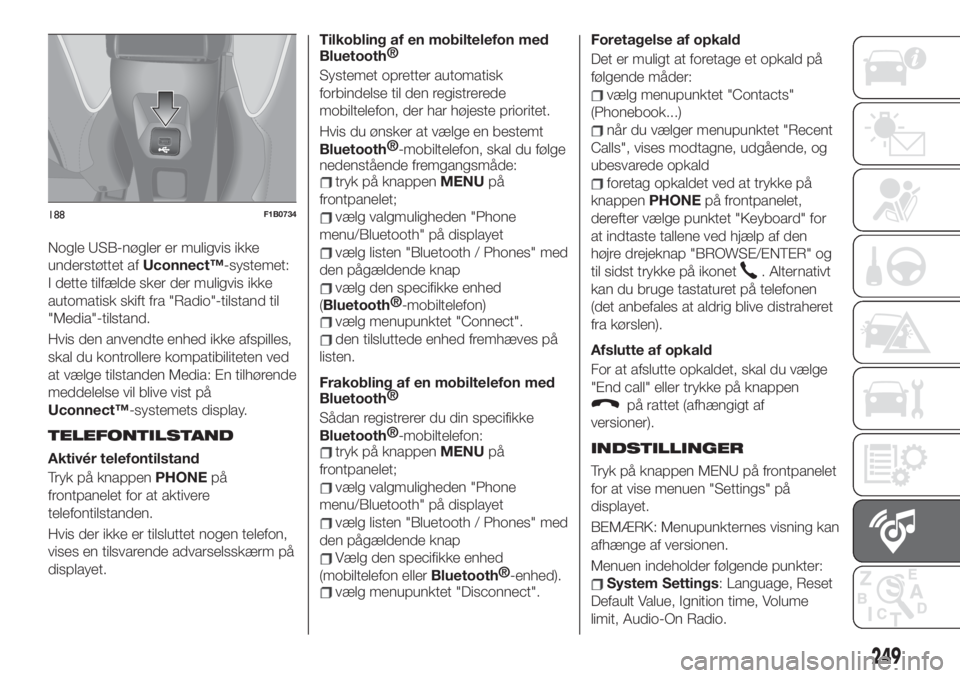
Nogle USB-nøgler er muligvis ikke
understøttet afUconnect™-systemet:
I dette tilfælde sker der muligvis ikke
automatisk skift fra "Radio"-tilstand til
"Media"-tilstand.
Hvis den anvendte enhed ikke afspilles,
skal du kontrollere kompatibiliteten ved
at vælge tilstanden Media: En tilhørende
meddelelse vil blive vist på
Uconnect™-systemets display.
TELEFONTILSTAND
Aktivér telefontilstand
Tryk på knappenPHONEpå
frontpanelet for at aktivere
telefontilstanden.
Hvis der ikke er tilsluttet nogen telefon,
vises en tilsvarende advarselsskærm på
displayet.Tilkobling af en mobiltelefon med
Bluetooth®
Systemet opretter automatisk
forbindelse til den registrerede
mobiltelefon, der har højeste prioritet.
Hvis du ønsker at vælge en bestemt
Bluetooth®
-mobiltelefon, skal du følge
nedenstående fremgangsmåde:
tryk på knappenMENUpå
frontpanelet;
vælg valgmuligheden "Phone
menu/Bluetooth" på displayet
vælg listen "Bluetooth / Phones" med
den pågældende knap
vælg den specifikke enhed
(
Bluetooth®
-mobiltelefon)
vælg menupunktet "Connect".
den tilsluttede enhed fremhæves på
listen.
Frakobling af en mobiltelefon med
Bluetooth®
Sådan registrerer du din specifikke
Bluetooth®
-mobiltelefon:
tryk på knappenMENUpå
frontpanelet;
vælg valgmuligheden "Phone
menu/Bluetooth" på displayet
vælg listen "Bluetooth / Phones" med
den pågældende knap
Vælg den specifikke enhed
(mobiltelefon eller
Bluetooth®
-enhed).
vælg menupunktet "Disconnect".Foretagelse af opkald
Det er muligt at foretage et opkald på
følgende måder:
vælg menupunktet "Contacts"
(Phonebook...)
når du vælger menupunktet "Recent
Calls", vises modtagne, udgående, og
ubesvarede opkald
foretag opkaldet ved at trykke på
knappenPHONEpå frontpanelet,
derefter vælge punktet "Keyboard" for
at indtaste tallene ved hjælp af den
højre drejeknap "BROWSE/ENTER" og
til sidst trykke på ikonet
. Alternativt
kan du bruge tastaturet på telefonen
(det anbefales at aldrig blive distraheret
fra kørslen).
Afslutte af opkald
For at afslutte opkaldet, skal du vælge
"End call" eller trykke på knappen
på rattet (afhængigt af
versioner).
INDSTILLINGER
Tryk på knappen MENU på frontpanelet
for at vise menuen "Settings" på
displayet.
BEMÆRK: Menupunkternes visning kan
afhænge af versionen.
Menuen indeholder følgende punkter:
System Settings: Language, Reset
Default Value, Ignition time, Volume
limit, Audio-On Radio.
188F1B0734
249
Page 252 of 284
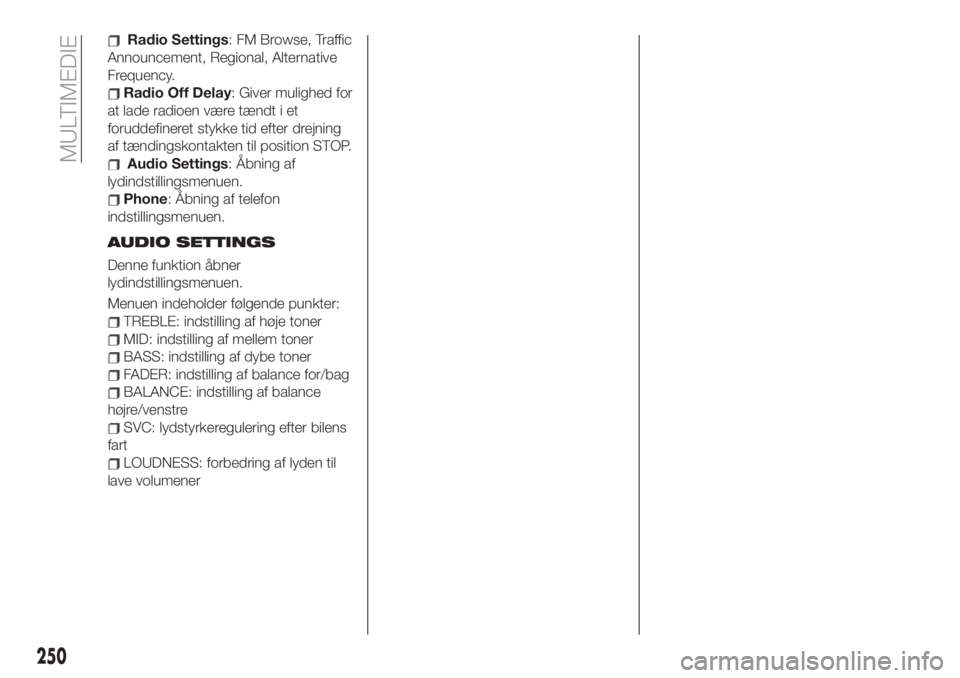
Radio Settings: FM Browse, Traffic
Announcement, Regional, Alternative
Frequency.
Radio Off Delay: Giver mulighed for
at lade radioen være tændt i et
foruddefineret stykke tid efter drejning
af tændingskontakten til position STOP.
Audio Settings: Åbning af
lydindstillingsmenuen.
Phone: Åbning af telefon
indstillingsmenuen.
AUDIO SETTINGS
Denne funktion åbner
lydindstillingsmenuen.
Menuen indeholder følgende punkter:
TREBLE: indstilling af høje toner
MID: indstilling af mellem toner
BASS: indstilling af dybe toner
FADER: indstilling af balance for/bag
BALANCE: indstilling af balance
højre/venstre
SVC: lydstyrkeregulering efter bilens
fart
LOUDNESS: forbedring af lyden til
lave volumener
250
MULTIMEDIE
Page 255 of 284
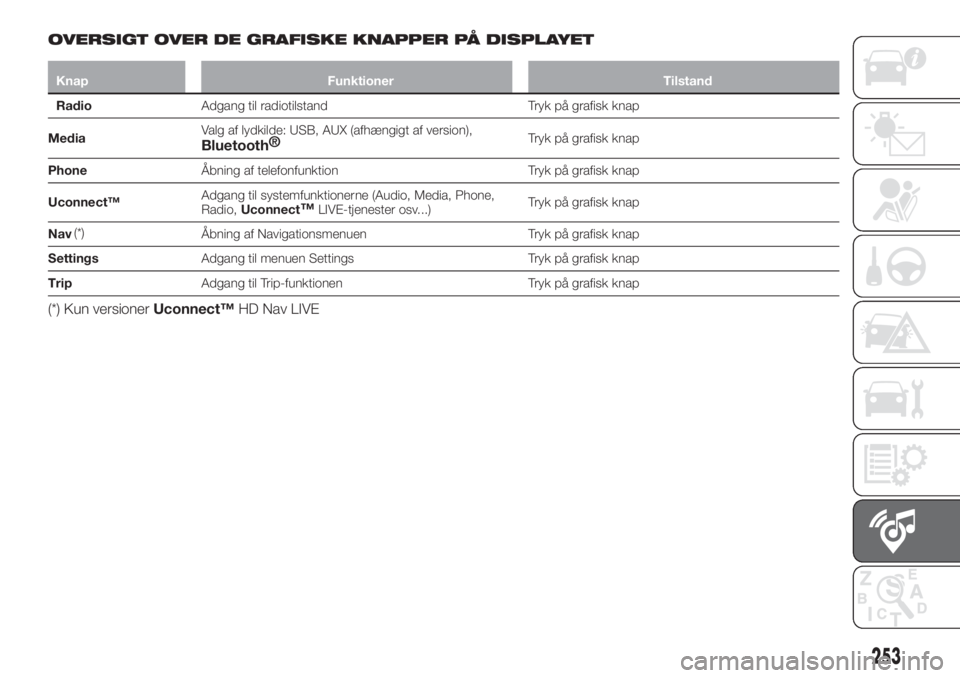
OVERSIGT OVER DE GRAFISKE KNAPPER PÅ DISPLAYET
Knap Funktioner Tilstand
RadioAdgang til radiotilstand Tryk på grafisk knap
MediaValg af lydkilde: USB, AUX (afhængigt af version),
Bluetooth®Tryk på grafisk knap
PhoneÅbning af telefonfunktion Tryk på grafisk knap
Uconnect™Adgang til systemfunktionerne (Audio, Media, Phone,
Radio,Uconnect
™LIVE-tjenester osv...)Tryk på grafisk knap
Nav(*)
Åbning af Navigationsmenuen Tryk på grafisk knap
SettingsAdgang til menuen Settings Tryk på grafisk knap
TripAdgang til Trip-funktionen Tryk på grafisk knap
(*) Kun versionerUconnect™HD Nav LIVE
253
Page 260 of 284
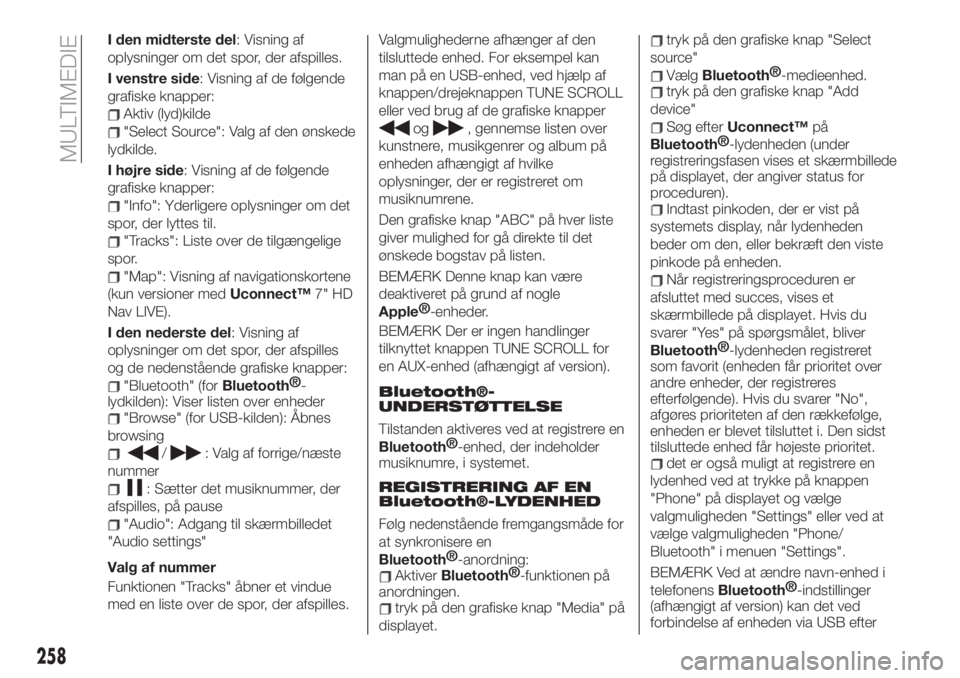
I den midterste del: Visning af
oplysninger om det spor, der afspilles.
I venstre side: Visning af de følgende
grafiske knapper:
Aktiv (lyd)kilde
"Select Source": Valg af den ønskede
lydkilde.
I højre side: Visning af de følgende
grafiske knapper:
"Info": Yderligere oplysninger om det
spor, der lyttes til.
"Tracks": Liste over de tilgængelige
spor.
"Map": Visning af navigationskortene
(kun versioner medUconnect™7" HD
Nav LIVE).
I den nederste del: Visning af
oplysninger om det spor, der afspilles
og de nedenstående grafiske knapper:
"Bluetooth" (forBluetooth®
-
lydkilden): Viser listen over enheder
"Browse" (for USB-kilden): Åbnes
browsing
/: Valg af forrige/næste
nummer
: Sætter det musiknummer, der
afspilles, på pause
"Audio": Adgang til skærmbilledet
"Audio settings"
Valg af nummer
Funktionen "Tracks" åbner et vindue
med en liste over de spor, der afspilles.Valgmulighederne afhænger af den
tilsluttede enhed. For eksempel kan
man på en USB-enhed, ved hjælp af
knappen/drejeknappen TUNE SCROLL
eller ved brug af de grafiske knapper
og, gennemse listen over
kunstnere, musikgenrer og album på
enheden afhængigt af hvilke
oplysninger, der er registreret om
musiknumrene.
Den grafiske knap "ABC" på hver liste
giver mulighed for gå direkte til det
ønskede bogstav på listen.
BEMÆRK Denne knap kan være
deaktiveret på grund af nogle
Apple®
-enheder.
BEMÆRK Der er ingen handlinger
tilknyttet knappen TUNE SCROLL for
en AUX-enhed (afhængigt af version).
Bluetooth®-
UNDERSTØTTELSE
Tilstanden aktiveres ved at registrere en
Bluetooth®
-enhed, der indeholder
musiknumre, i systemet.
REGISTRERING AF EN
Bluetooth®-LYDENHED
Følg nedenstående fremgangsmåde for
at synkronisere en
Bluetooth®
-anordning:
AktiverBluetooth®
-funktionen på
anordningen.
tryk på den grafiske knap "Media" på
displayet.
tryk på den grafiske knap "Select
source"
VælgBluetooth®
-medieenhed.
tryk på den grafiske knap "Add
device"
Søg efterUconnect™på
Bluetooth®
-lydenheden (under
registreringsfasen vises et skærmbillede
på displayet, der angiver status for
proceduren).
Indtast pinkoden, der er vist på
systemets display, når lydenheden
beder om den, eller bekræft den viste
pinkode på enheden.
Når registreringsproceduren er
afsluttet med succes, vises et
skærmbillede på displayet. Hvis du
svarer "Yes" på spørgsmålet, bliver
Bluetooth®
-lydenheden registreret
som favorit (enheden får prioritet over
andre enheder, der registreres
efterfølgende). Hvis du svarer "No",
afgøres prioriteten af den rækkefølge,
enheden er blevet tilsluttet i. Den sidst
tilsluttede enhed får højeste prioritet.
det er også muligt at registrere en
lydenhed ved at trykke på knappen
"Phone" på displayet og vælge
valgmuligheden "Settings" eller ved at
vælge valgmuligheden "Phone/
Bluetooth" i menuen "Settings".
BEMÆRK Ved at ændre navn-enhed i
telefonens
Bluetooth®
-indstillinger
(afhængigt af version) kan det ved
forbindelse af enheden via USB efter
258
MULTIMEDIE
Page 261 of 284

Bluetooth®
-forbindelsen ske, at
radioen skifter det nummer, man hører.
Efter opdatering af telefonens software
anbefales det, for korrekt funktion, at
fjerne telefonen fra listen over enheder,
der er tilknyttet radioen, slette den
tidligere tilknytning af systemet også fra
listen over
Bluetooth®
-enheder på
telefonen og lave en ny registrering.
VIGTIGT SkulleBluetooth®
-
forbindelsen mellem mobiltelefonen og
systemet blive afbrudt, henvises der til
mobiltelefonens brugsvejledning.
USB-ENHED
USB-funktionen aktiveres ved at
indsætte en egnet enhed i USB-porten
på midterkonsollen fig. 191 eller, hvis
monteret, i USB-porten på bagsiden af
midterkonsollen fig. 192.
VIGTIGT Efter brug af USB-ladestikket
anbefales det at frakoble enheden
(smartphone) ved altid først at trække
kablet ud fra bilens stik og aldrig fra
enheden (se eksempel i fig. 191 ).
Flyvende kabler eller kabler, som er
trukket forkert ud, kan kompromittere
opladningsfunktionen og/eller status for
USB-stikket.
Nogle USB-nøgler er muligvis ikke
understøttet afUconnect™-systemet:
I dette tilfælde sker der muligvis ikke
automatisk skift fra "Radio"-tilstand til
"Media"-tilstand.
Hvis den anvendte enhed ikke afspilles,
skal du kontrollere kompatibiliteten ved
at vælge tilstanden Media: En tilhørende
meddelelse vil blive vist på
Uconnect™-systemets display.
BEMÆRK USB-portene håndterer
dataoverførslen fra pendrive/
smartphone osv. og den langsomopladning, der ikke altid er garanteret,
da det afhænger af enhedens
type/mærke, af en ekstern enhed.
USB-stik til genopladning
(hvis monteret)
På visse versioner sidder USB-stikket til
genopladning på midterkonsollen
fig. 193.
Når der indsættes en USB-enhed i det
tændte system, begynder det at afspille
musiknumrene på enheden, hvis
funktionen "AutoPlay" er indstillet til
"ON" i menuen "Audio".
AUX-UNDERSTØTTELSE(hvis til stede)
For at aktivere AUX-tilstanden skal der
indsættes en enhed i AUX-stikket i
bilen.
191F1B0383C
192F1B0734
193F1B0212C
259